X
Cet article a été rédigé avec la collaboration de nos éditeurs(trices) et chercheurs(euses) qualifiés(es) pour garantir l'exactitude et l'exhaustivité du contenu.
L'équipe de gestion du contenu de wikiHow examine soigneusement le travail de l'équipe éditoriale afin de s'assurer que chaque article est en conformité avec nos standards de haute qualité.
Cet article a été consulté 3 838 fois.
Si vous êtes face à ce souci qui peut ennuyer les amoureux de PC, à savoir perdre l'ID de son compte Steam, sachez qu'il existe des procédures très simples pour remettre la main dessus en deux temps trois mouvements !
Étapes
-
1Rendez-vous sur le site internet Steam. Si vous êtes identifié sur la plateforme Steam, le fait d'aller sur le site web ouvrira votre page d'accueil. Voici le lien pour aller sur Steam.
- Si vous n'êtes pas encore connecté, cliquez sur le lien Connexion en haut à droite de la page, saisissez votre adresse mail et votre mot de passe dans les champs concernés et cliquez sur le bouton Connexion.
- Si vous ne vous êtes pas connecté sur Steam depuis plusieurs semaines, il est possible que l'on vous demande d'entrer un code pour s'assurer de votre identité. Ce code vous sera envoyé par mail et devra être copié en ligne.
-
2Cliquez ensuite sur le nom de votre profil. Il se trouve en haut de la page, quelques onglets sur la droite du logo Steam.
-
3Réalisez un clic droit sur la page. Vous pourrez aussi y accéder avec un doubleclic. Assurez-vous de faire cela en dehors de tout lien ou du texte en vous focalisant bien sur un espace vide.
-
4Cliquez sur Code source de la page. Cette option, que vous trouverez dans la liste déroulante après votre clic droit, va ouvrir une nouvelle fenêtre avec le code HTML de la page Steam.
- Vous pouvez aussi appuyer simultanément sur les boutons Ctrl
(ou ⌘ Command+⌥ Option dans le cas d'un Mac) et U pour accéder au code source. Ce raccourci fonctionne sur la plupart des navigateurs, y compris Microsoft Edge et Safari. - Si vous n'êtes pas redirigé automatiquement vers le nouvel onglet, alors cliquez dessus pour voir le code source.
- Vous pouvez aussi appuyer simultanément sur les boutons Ctrl
-
5Réalisez une recherche. Laissez la touche Ctrl enfoncée si vous êtes sur Windows ou ⌘ Command sur Mac, puis appuyez en même temps sur F. Cela vous ouvrira une barre de recherche sur la page source sur laquelle vous vous trouvez.
-
6Écrivez steamid dans cette barre. De cette manière, le navigateur ira chercher toutes les correspondances avec « steamid » dans la page. Or, le seul retour qui vous sera fait vous donnera également votre numéro d'ID Steam.
-
7Votre numéro d'ID Steam. Récupérez le numéro à la droite du texte « steamid ». Cette suite de chiffres correspond à votre ID Steam.Publicité
Conseils
- Personne ne peut rien faire de votre ID Steam hormis visualiser vos informations publiques sur Steam. Cet ID peut être utilisé pour bannir un joueur de serveurs multijoueurs, mais cela ne fonctionne que sur les jeux Valve et les serveurs non officiels [1] .
Publicité
À propos de ce wikiHow
Publicité
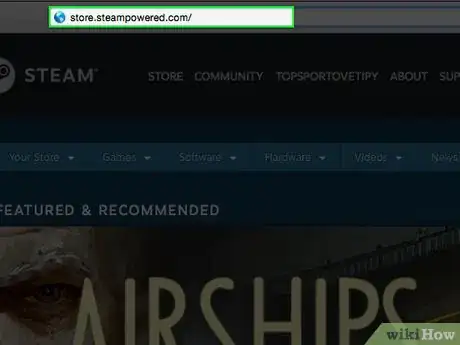
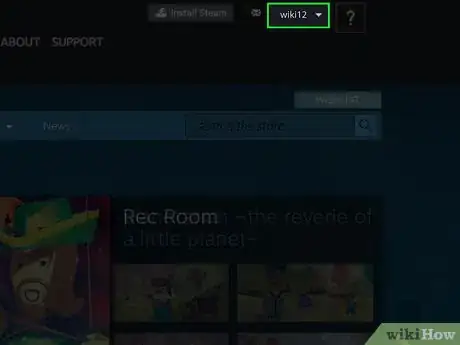
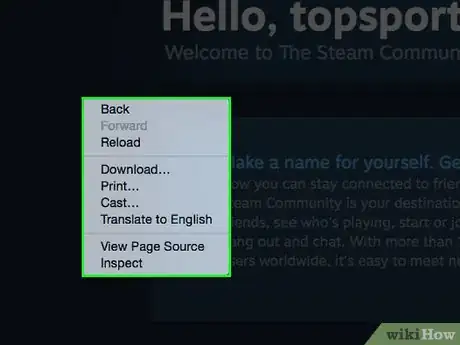
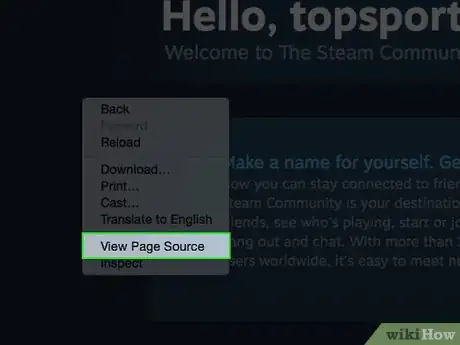
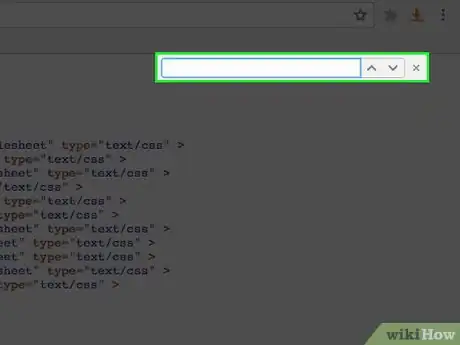
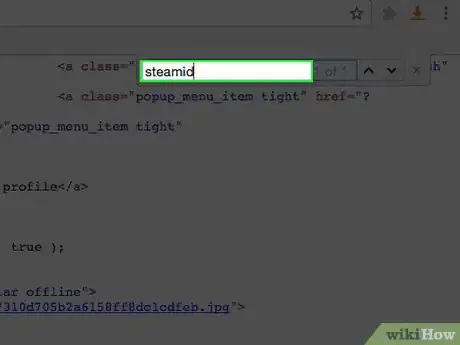
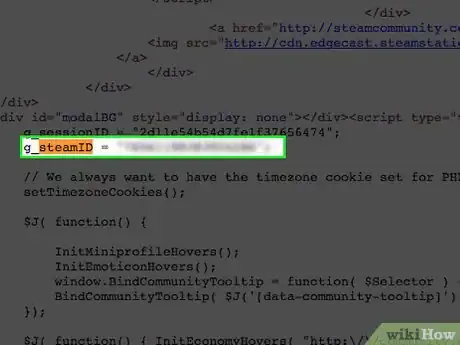
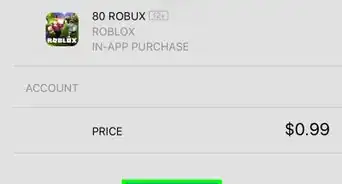
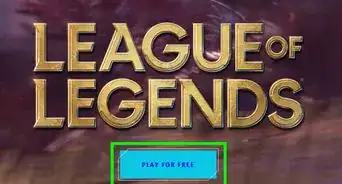




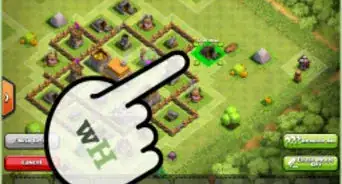

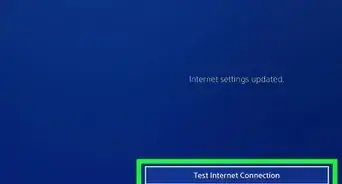

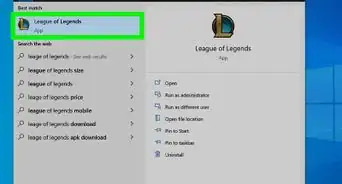
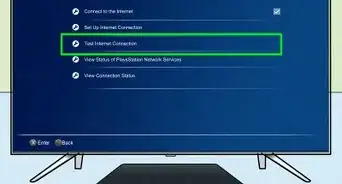
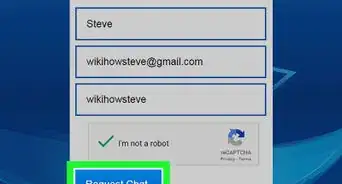
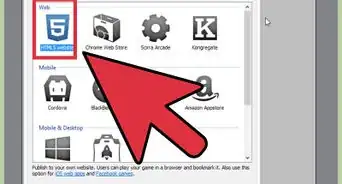
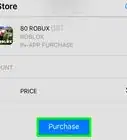




L'équipe de gestion du contenu de wikiHow examine soigneusement le travail de l'équipe éditoriale afin de s'assurer que chaque article est en conformité avec nos standards de haute qualité. Cet article a été consulté 3 838 fois.